
Ulanyjynyň kompýuterindençadyrlanýan ýagdaýlary bar, ýöne adama meňzeş maglumatlary ýa-da belli bir operasiýa birikmeli. Şeýle hem, ulanyjy kömek üçin zerurlygy başdan geçirip biler. Şeýle meseläni çözmek üçin şeýle kömegi bermek kararyna gelen enjama uzakda birikdirilmeli. Windows 7-i işleýän kompýutere sarp etmegi nädip düzmelidigini anyklaň.
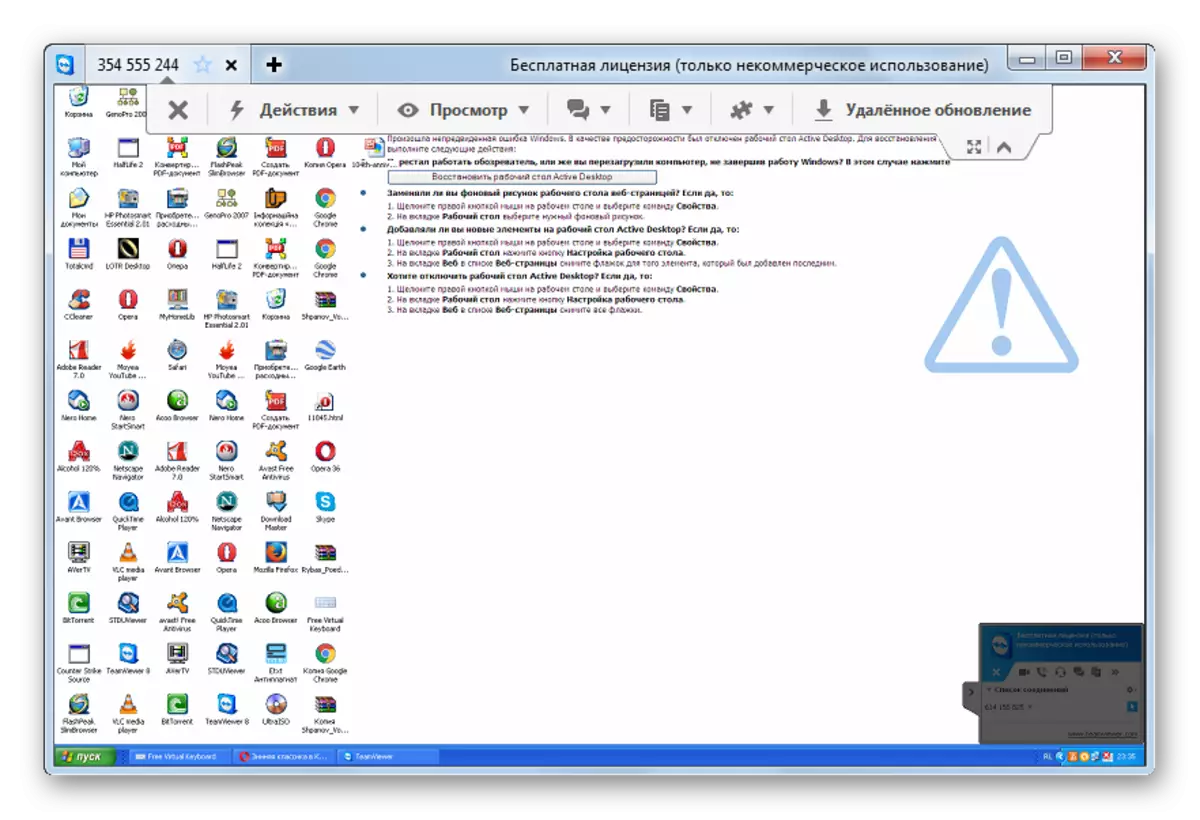
2-nji usul: amyy administrator
Indiki meşhur üçünji tarap meýilnamasy, kompýuterden uzakdan girmek üçin geljekki üçünji tarap meýilnamasy ammyy administi. Bu guralyň işe girizilmegi toparyň alyp barýan işçiniň gudritoritmine meňzeýär.
- AMYKI administratory birikdirjek kompýuteriňize işlediň. TEMLEVE-den tapawutlylykda işe başlamagyňam gurulmazlygy hem zerur däl. "ID-si" "idim" "idim" we "IP" "Image" "" we "" IP "meýdanlarynda maglumat, maglumatlaryň başga bir kompýuterden birikme prosedurasy üçin görkeziler. Parol gerek gerek bolup biler, ýöne giriş (ID ýa-da kompýuteriň IE) üçin ikinji komponentini saýlap bilersiňiz).
- Indi "Amlyy Admin" -i birikdirjek kompýuteriňize başlaň. "ID / IP müşderi" meýdanynda programma penjiresiniň sag tarapynda, birikdirmek isleýän enjamyňyzdaky sekiz sanly ID ýa-da IP-ni giriziň. Bu maglumatlary nädip bilmeli, bu usulda bu usulyň öňki abzasyna-da aýdylmagyny isleýän bu maglumatlary nädip anyklamalydyrys. Indiki "birikme" -e basyň.
- Parol giriş penjiresi açylýar. Boş meýdan, uzakdaky kompýuterde Amy administrator programmasynda görkezilen bäş sanly kod girizmeli. Indiki "OK" düwmesine basyň.
- Indi uzakdaky kompýuteriň golaýynda bolan ulanyjy, peýda bolan penjirede "rugsat" düwmesine basyp birikmäni tassyklamaly. Derrew, degişli zatlaryň golaýynda barlaň, degişli zatlaryň golaýynda barlag belligini aýyrmak, käbir işleriň ýerine ýetirilişini çäklendirip biler.
- Ondan soň, uzakdan enjamyň "iş stoly" kompýuteriňizde peýda bolar we göni kompýuterde öndürip bilersiňiz.
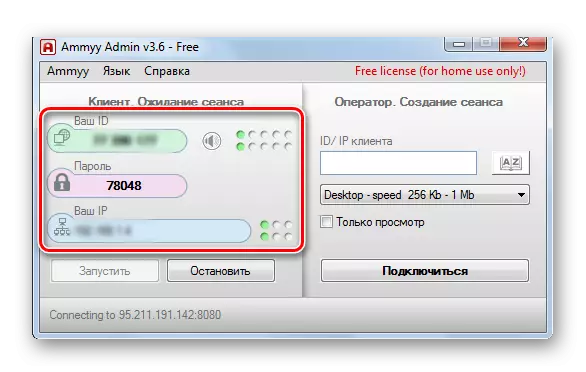
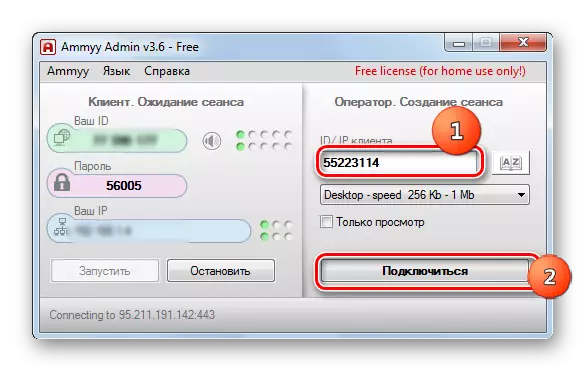
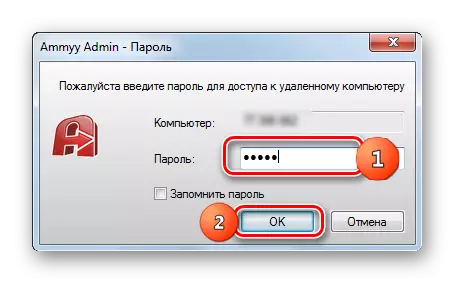
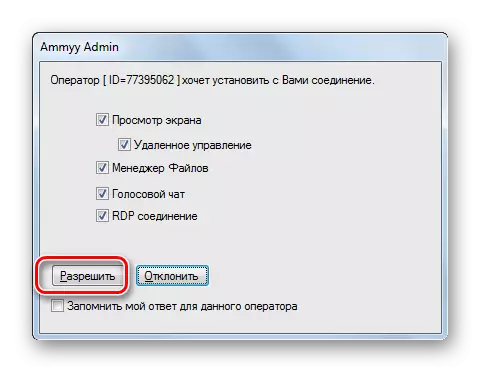
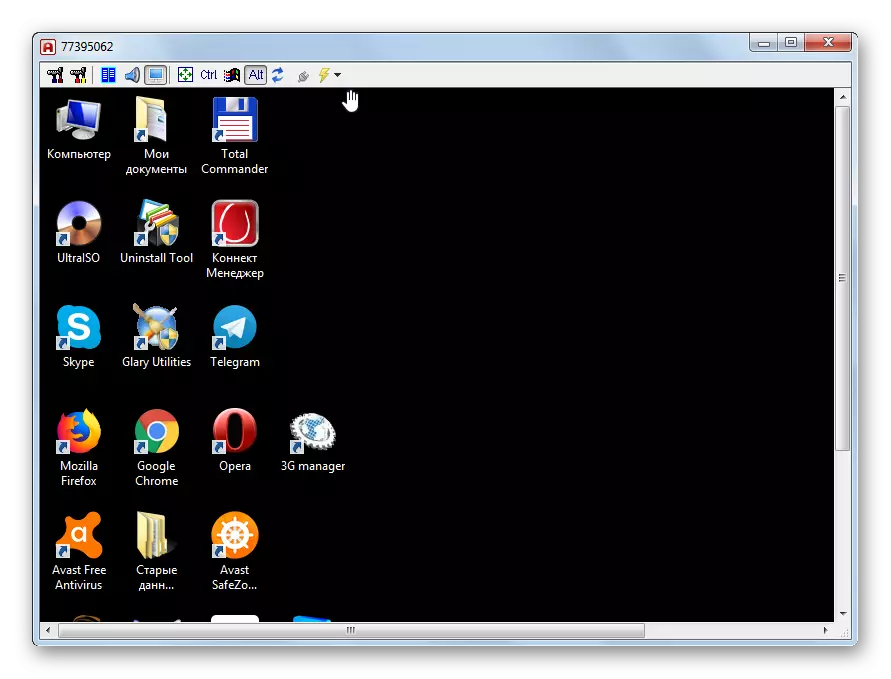
Elbetde, barşylyk alarsyňyz, bu töwekgelçiligi sorag edersiňiz, birikmäni tassyklamak üçin hiç kim kompýuterde bolmazmy? Bu ýagdaýda, bu kompýuterde diňe ammy administratiw derejesinde hiç hili işsiz wagt däl, giriş we parolyny ýazyň, ýöne bir ýa-da birnäçe çäreleri görmeli.
- "Bolýam" menýusyna basyň. Açyk sanawda "Sazlamalar" saýlaň.
- Müşderi goýmasyndaky peýda bolan Sazlamalar penjiresinde, "Giriş saga girmek" düwmesine basyň.
- "Giriş hukuklary" penjiresini açýar. Aşaky böleginde "+" -yň "+" görnüşindäki nyşanyň görnüşindäki nyşana basyň.
- Kiçijik penjire peýda bolýar. Kompýuter ID meýdançasynda, häzirki enjama haýsy enjama girjek kompýuteriňizde kompýuterdäki amyly Dolandyryjy idini girizmeli. Şonuň üçin bu maglumatlar öňünden bilmeli. Aşaky meýdana görkezilen id bilen ulanyjynyň ygtyýaryny girizeniňizde parol girizip bilersiňiz. Emma bu meýdanlary boş goýsaňyz, birikdirilende parol hem talap edilmeýär. "OK" -e basyň.
- Görkezilen şahsyýetnama we onuň hukuklary indi "giriş hukugy" penjiresinde görkezilýär. "Bol", ýöne amyy administmi programmasyny ýapmaň we kompýuteriň özüniň özüni ýapmaň we kompýuterini aýrmaň.
- Uzakda özüňizi gowy görýärsiň, onsoňy goldaýan islendik enjamda kabul edilen islendik enjamyň şahsyýetine başlamak we ýokarda görkezilen manatlaryň şahsyýetnamasyna başlamak üçin ýeterlik bolar. "Birikdirmek" düwmesine basanyňyzdan soň, barmaly ýerinden parol ýa-da tassyklama barlanmagyň zerurlygy bolmazdan derrew goşular.
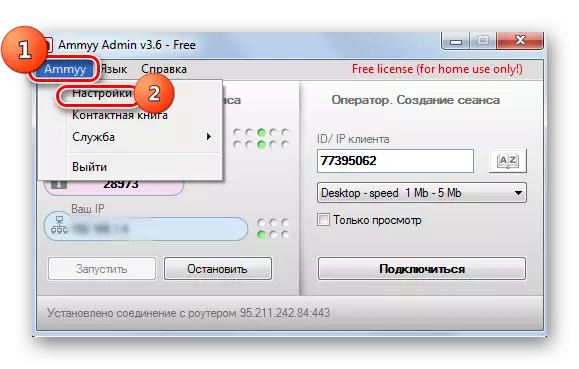
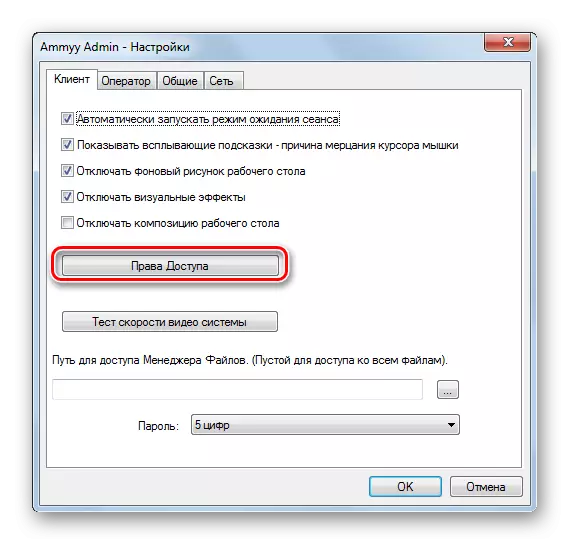
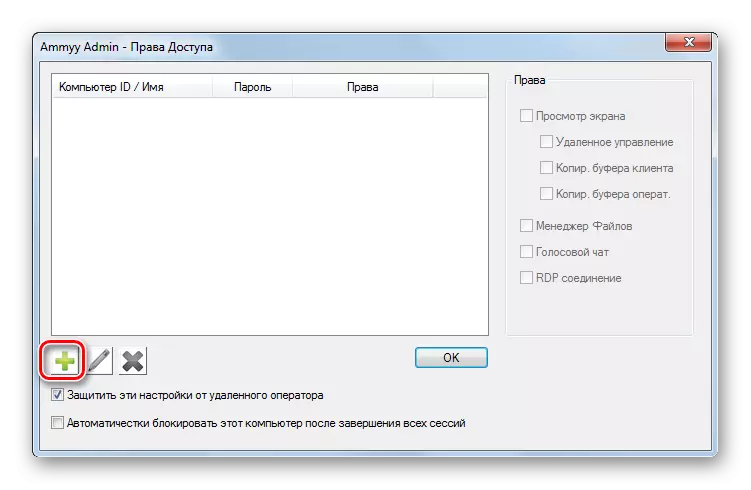



3-nji usul: "Uzakdaky iş stoluny" gurmak "
Anotherene bir kompýutere girip bilersiňiz we "uzakdaky iş stoly" diýilýän gurlan gurluşyk synag ulgamyny ulanyp bilersiňiz. Serwer kompýuterine birikdirilmeli bolsa, diňe bir ulanyjy bilen diňe bir ulanyjy öz üstünde iş ýerine ýetirip biler, sebäbi diňe bir ulanyjy üçin birnäçe profiliň bir wagtyň özünde üpjün edilmegine sebäp bolýar.
- Öňki usullaryndaky bolşy ýaly, ilki bilen birikme haýsy usullar beriljek kompýuter ulgamyny düzmeli. "Başlamak" we "dolandyryş paneline" basyň.
- "Ulgam we howpsuzlyk" elementinden geçiň.
- Indi ulgam bölümine gidiň.
- Açyk penjiräniň çep tarapynda, "Öňdebaryjy parametr" ýazgysyna basyň.
- Goşmaça parametrleri döretmek üçin açyk wariantlary açdy. "Uzakdan giriş bölümi" bölüminde basyň.
- "Uzakdaky stoly" blokirinde "arzan daşarky radio kanalydyn" Bu ýerde ýagdaýy işjeň bolmaly "". "Diňe kompýuterlerden birikmäge rugsat ber" üçin täzeden düzmeli. Belligi hem "Uzakdaky kömekçisiniň baglanyşygyna" baglanyşugyna "birikdirmäge rugsat beriň" diýen üstündäki tersine, "Uzakdaky kömekçisiniň baglanyşygyna rugsat beriň". Soňra "Ulanyjylary saýlaň ..." -ni basyň.
- "Uzakdaky iş stoly ulanyjylary" ulanyjylary saýlanlar ýaly. Bu ýerde şol kompýutere degişli uzakdan uzak wagtlara rugsat beriljek şarnlary belläp bilersiňiz. Bu kompýuterde döreden bolsa, hasaplary öňünden döredmeli. Administratoryň hukuklarynyň hukuklary, deslapky görnüşde "Uzak iş studiýasyna" goşmaça ýagdaýda girmek üçin zerur däl: bu administratiw hasaplar parolyňyz bolmaly. Şeýle hem, ulgamyň howpsuzlyk syýasaty barada hakykat, çäklendirilen, giriş görnüşiniň görkezilen görnüşini diňe parolyňyz bar bolsa, elýeterlilik bilen ýazylýar.
Forhli profiller, olara uzakdan girmäge mümkinçilik bermek isleseňiz, häzirki penjire goşmaly. Munuň üçin muny etmek, "Goşmak ..." -e basyň.
- Açýan penjirede "saýlaň:" saýlaň: "Ulanyjy" bu kompýuteriň bu kompýuteriň hasaplaryny almak isleýän şol kompýuteriň hasaplarynyň hasaplarynyň hasaba alnanlary arkaly hasaba alnanlar arkaly hasaba alnanlar arkaly hasaba alnanlar arkaly hasaba alnanlar arkaly hasaba alnanlar arkaly hasaba alnanlar arkaly hasaba alnanlar arkaly hasaba alnanlar arkaly hasaba alnanlar arkaly hasaba alnanlar arkaly "Tolk" "" tigir Soňra OK basyň.
- Saýlanan hasaplar uzakdaky iş stolunyň ulanyjylary penjiresinde görkezilmelidir. OK basyň.
- Netije "Ulanmak" basyp, "Bolýar" düwmesine bron ediň, Closeakyn we "Ulgam aýratynlyklary" penjiresini ýapmagy ýatdan çykarmaň we başga sebäp boljak ähli üýtgeşmeleri ýok.
- Indi bolsa birikmäni ýerine ýetirjek kompýuteriň IP-ni öwrenmeli. Görkezilen maglumatlary almak üçin "buýruk setirine" jaň ediň. Againene "Başlamak", ýöne bu gezek "ähli programmalar" ýazgyşnamasyna gidmäge gidiň.
- Indiki, "standart" katalogyna gidiň.
- "Buýruk nokadyny" tapansoň, syçanjygyň sag düwmesi bilen dogrylaşdyryň. Sanawda "Dolandyryjy" ýagdaýyndan "tamamla" saýlaň.
- Gabyk "buýruk setiri" başlar. Aşakdaky buýrugy sürüň:
IPCONFIG
Enter basyň.
- Penjiräniň interfeýsinde birnäçe maglumat görkeziler. Olaryň "IPv4 adres" parameter parametrine laýyk gelýän bahanyň arasynda gözläň. Bu maglumat birikmek üçin şu maglumat üçin muny ýazga alyň ýa-da ýazga alyň.

Gibernasiýa re modeiminde ýa-da uky re iniminde kompýuter bilen baglanyşygy ýadyna düşürilmeli däldir. Şunuň bilen baglylykda, görkezilen funksiýalaryň ýapykdygyna göz ýetirmeli.
- Indi, uzakdaky kompýuter bilen birikmek isleýän kompýuteriň parametrlerine ýüz tutýarys. "Standart" bukjasynda "başlangyç" bukjasynda "başlangyç" düwmesine giden "Çykmak" düwmesine gidip, "uzakdaky iş stoluna" basyň ".
- Penjire şol bir at bilen açylýar. "Görkeziş opsiýalary" ýazgysyna basyň.
- Goşmaça parametrleriň tutuş birligi açylar. Häzirki penjireden, kompýuter meýdanyndaky, kompýuter meýdanyndaky, öň "IPvV4 salgysynyň bahasyny" bahasyny giriziň, ozal "buýruk sözlügi" arkaly öwrenen uzakdaky kompýuteriň bahasyny giriziň. "Ulanyjy" meýdançasynda "Uzakdan kompýutere goşulan hasaplaryň biriniň adyny giriziň. Häzirki penjiräniň beýleki goýmalarynda has inçe sazlamalary edip bilersiňiz. Emma düzgün hökmünde adaty gatnaşyk üçin hiç zat üýtgetmeli däldir. Indiki "birikme" düwmesine basyň.
- Uzakdaky kompýutere birikdiriň.
- Ondan soň, bu hasapdan parol girizmeli we "OK" düwmesine basyň.
- Şondan soň gatnaşykda, uzak möhletde bolan uzakdaky Doktop neşir ediler.

Windows Gorag diwarynda bellenilen sazlamalar ordatylan bolsa, ýokardaky usuldan peýdalanmak üçin olarda hiç zady üýtgetmek hökmandygyny bellemelidiris. Witteröne bu parametrleri standart goragçysyny kesgitlän bolsaňyz ýa-da üçünji tarap gorag diwarlaryny ulansa, görkezilen komponentleri hasam kesgitlemek üçin zerur bolup biler.
Bu usulyň esasy kemçiligi bolan munuň kömegi bilen diňe ýerli ulgamda birikdirip, internet arkaly däl-de, internet arkaly birikdirip bilersiňiz. Soňra internet arkaly aragatnaşyk saklamak isleseňiz, beýan edilenleriň hemmesine başga-da, rourterdäki bar bolan portlarynyň işleşigini ýerine ýetirmeli. Dürli markalardan we hatda marşrutizatorlaryň modellerinden ýerine ýetirilmegi üçin algoritmi gaty üýtgäp bilerler. Mundan başga-da, üpjün ediji inCikden däl-deky radio däl-de, Standart IP däl-de geçirijiler bölünip girýän bolsa, goşmaça hyzmatlar ulanmaly bolarlar.

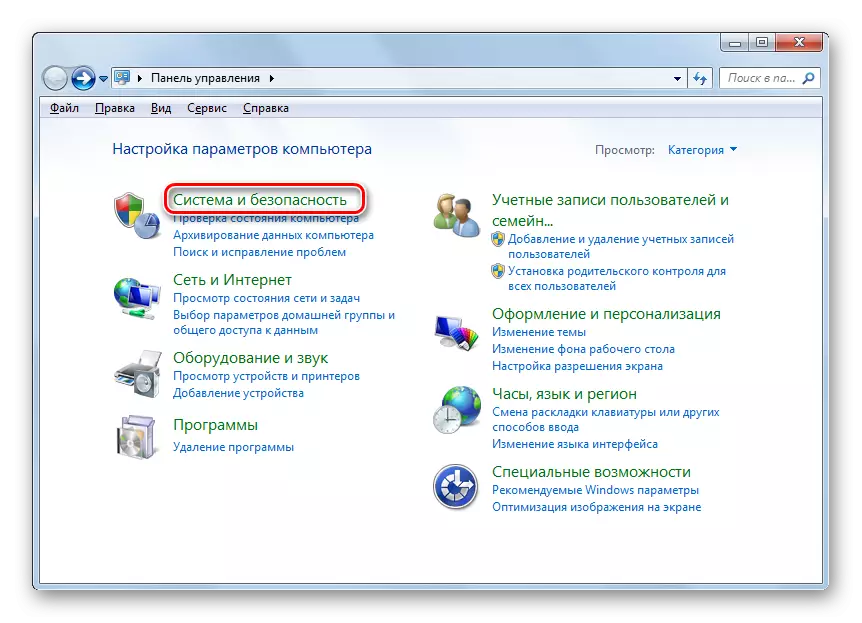
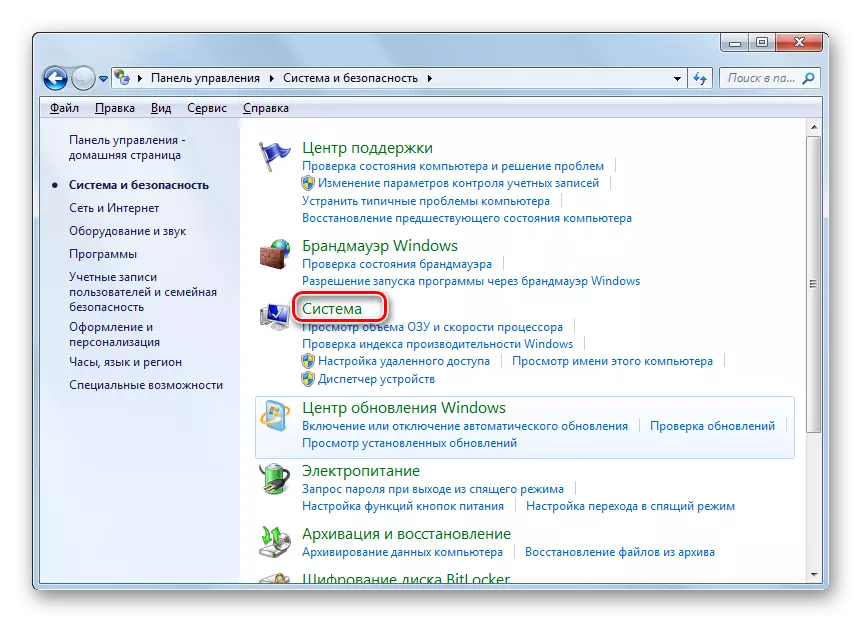

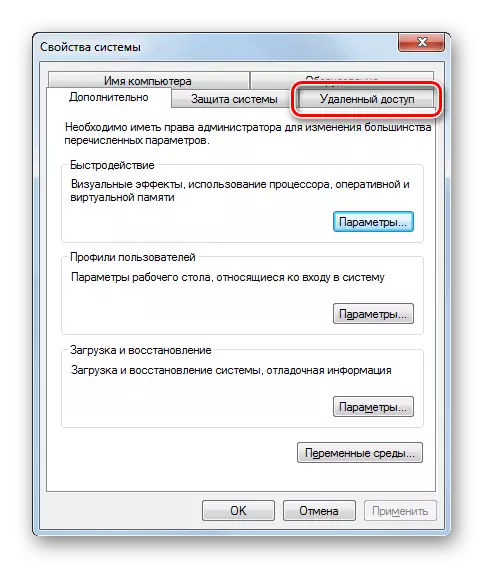
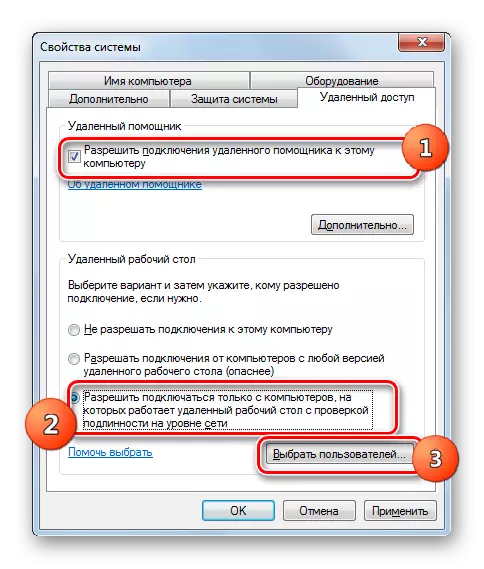


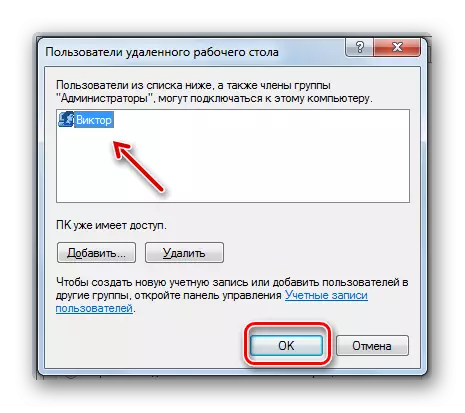

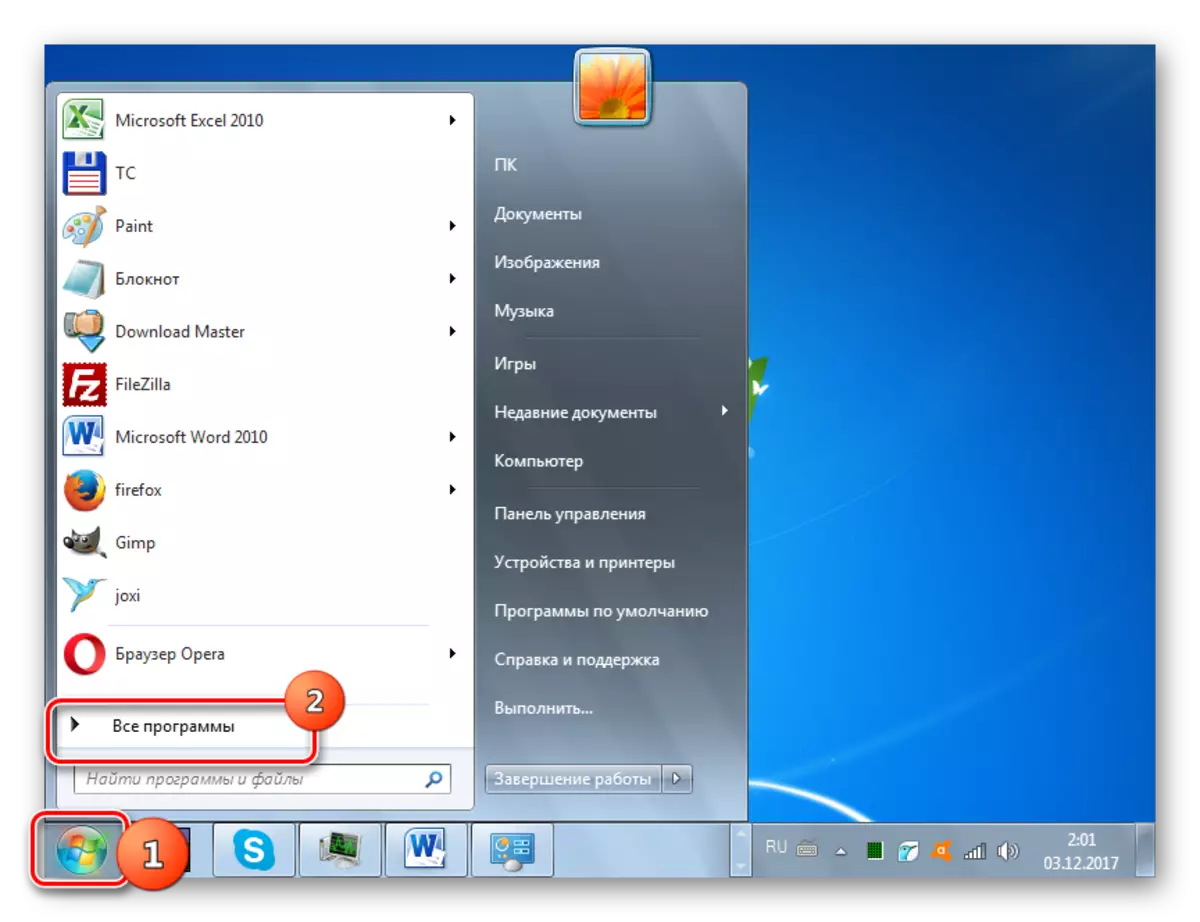


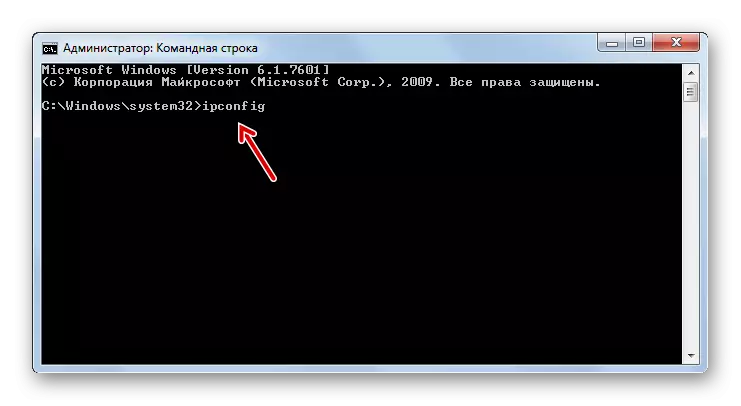
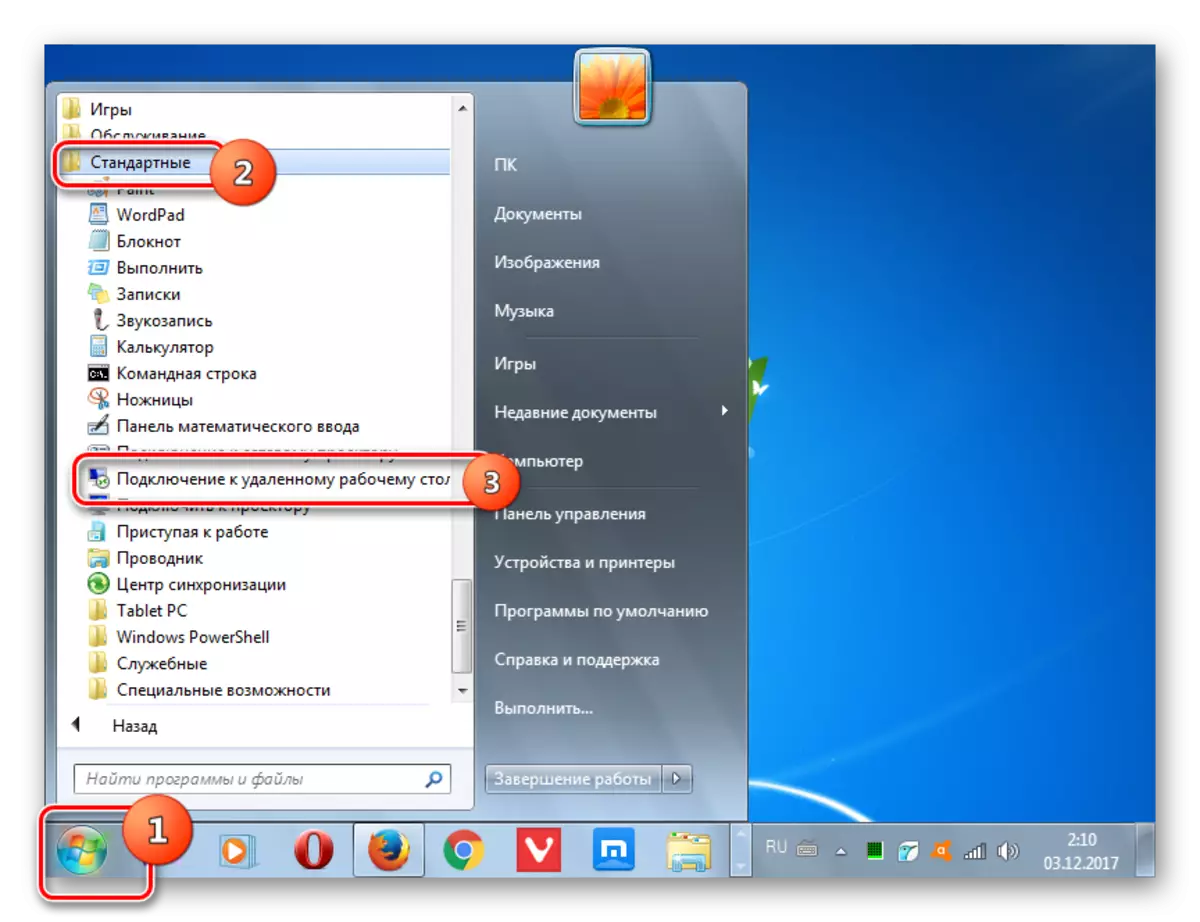
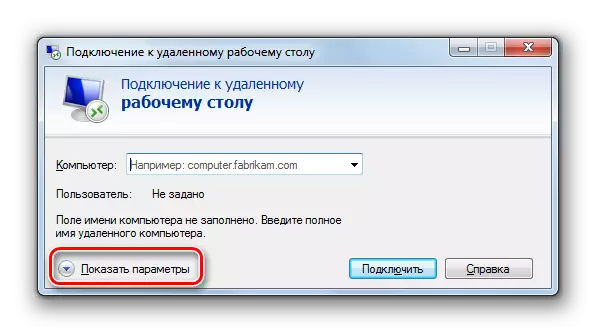
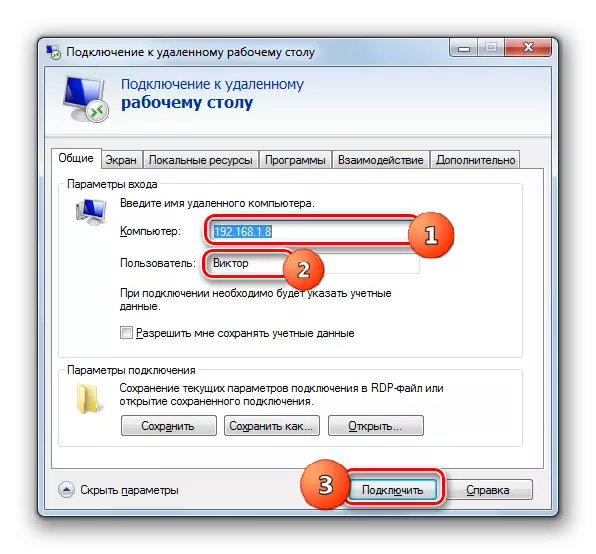

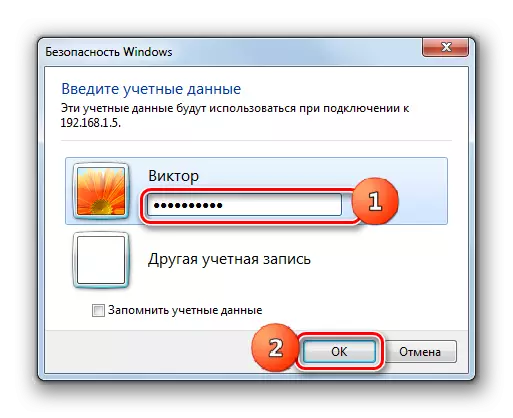
Windows-nyň 7-nji partiýalary ulanmagyňy, üçünji tarap maksatnamalaryny ulanmak we gurlan-içindäki OSRINI ulanyp, gurnap goýlandygyny bilýäris. Elbetde, ýöriteleşdirilen programmalary ulanyp, ýöriteleşdirilen programmalary ulanyp, giriş programmasybizent konfigurasiýa prosedurasy, diňe ulgamlaýyn işlemek boýunça ýerine ýetirilen şuňa meňzeş operadan has aňsat. Emma şol bir wagtyň özünde, şeýle-de has gowy üpjün goılan-ulag Windows, beýleki öndürijileri bar dünıäde dürli çäklendirmeler (söwda ulanmak, birikme gezek çägini we ş.m.), alyp bilersiňiz ulanmak baglanyşygy üpjün etmek "Iş stoluny" görkezmek. Şeýle-de bolsa, iň soňkalynda dünýädäki "Ilatyndaky" gözleg "bolan ýerli ulgamyň arasyndaky, iň amatly mesele üçünji tarap maksatnamalaryny ulanmaga mümkinçilik berer.
